
Решение задач линейного программирования. методические рекомендации к выполнению контрольной работы по дисциплине «Методы оптимизации». Сергеева Т.И., Сергеев М.Ю
.pdf
МИНИСТЕРСТВО НАУКИ И ВЫСШЕГО ОБРАЗОВАНИЯ РОССИЙСКОЙ ФЕДЕРАЦИИ
Федеральное государственное бюджетное образовательное учреждение высшего образования
«Воронежский государственный технический университет»
Кафедра автоматизированных и вычислительных систем
РЕШЕНИЕ ЗАДАЧ ЛИНЕЙНОГО ПРОГРАММИРОВАНИЯ
МЕТОДИЧЕСКИЕ РЕКОМЕНДАЦИИ
к выполнению контрольной работы по дисциплине «Методы оптимизации» для студентов направления 09.03.01 «Информатика и вычислительная техника»
(профиль «Вычислительные машины, комплексы, системы и сети») заочной формы обучения
Воронеж 2021
УДК 681.3.06(07) ББК 32.973
Составители:
канд. техн. наук Т. И. Сергеева, канд. техн. наук М. Ю. Сергеев, канд. техн. наук Т. Н. Недикова
Решение задач линейного программирования: методические рекомендации к выполнению контрольной работы по дисциплине «Методы оптимизации» для студентов направления 09.03.01 «Информатика и вычислительная техника» (профиль «Вычислительные машины, комплексы, системы и сети») заочной формы обучения / ФГБОУ ВО «Воронежский государственный технический университет»; сост.: Т. И. Сергеева, М. Ю. Сергеев, Т. Н. Недикова. - Воронеж: Изд-во ВГТУ, 2021. - 31 с.
Методические рекомендации содержат теоретические сведения и практические задания для решения оптимизационных задач линейного программирования.
Цель методических рекомендаций – получение умений и навыков решения стандартных задач линейного программирования с применением пакета программ MS Excel.
Предназначены для выполнения контрольной работы по дисциплине «Методы оптимизации» для студентов 4 курса заочной формы обучения.
Подготовленывэлектронномвиде исодержатся вфайлеMO_ZO_KR.pdf.
Ил. 9. Табл. 18. Библиогр.: 5 назв.
УДК 681.3.06(07) ББК 32.973
Рецензент - В. В. Сафронов, канд. техн наук, доцент кафедры автоматизированных и вычислительных систем ВГТУ
Издается по решению редакционно-издательского совета Воронежского государственного технического университета
2
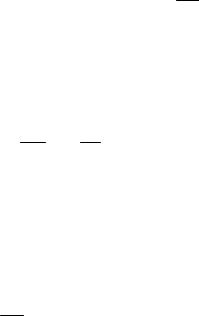
ВВЕДЕНИЕ
При выполнении контрольной работы необходимо решить задачи линейного программирования средствами MS Excel.
Линейное программирование – это раздел математического программирования, посвященный нахождению экстремума линейной функции, зависящей от нескольких переменных, при линейных ограничениях, которые налагаются на переменные.
Методы, с помощью которых решаются задачи линейного программирования, подразделяются на универсальные (например, симплексный метод) и специальные.
С помощью универсальных методов решаются любые задачи линейного программирования. Особенностью задач линейного программирования является то, что экстремум целевой функции достигается на границе области допустимых решений.
1. МЕТОДИЧЕСКИЕ РЕКОМЕНДАЦИИ ДЛЯ ВЫПОЛНЕНИЯ КОНТРОЛЬНОЙ РАБОТЫ 1.1. Теоретические сведения
Задачу оптимизации в общем виде можно сформулировать следующим образом.
Целевая функция (критерий оптимизации) показывает, в каком смысле решение должно быть оптимальным (максимальным, минимальным или равным заданному значению).
F f(x j ) max(min,const) |
j 1,n |
(1) |
Ограничения устанавливают зависимости между переменными. Ограничения могут быть односторонними и двусторонними. При решении задач двустороннее ограничение записывается в виде двух односторонних.
gi (xi ) ( ; )bi, i 1,m, j 1,n. |
|
|
|||||
|
|
|
|
|
|
|
|
xj 1,k |
n целые (для |
задач |
целочисленного программирования); |
(2) |
|||
0 xj 1, j |
|
для |
задач |
с булевыми переменными |
|
||
1,k |
|
||||||
Граничные условия показывают, в каких пределах могут находиться значения искомых переменных в оптимальном решении.
dj xj Dj, j 1,n |
(3) |
3
Решение задачи, удовлетворяющее всем ограничениям и граничным условиям, называется допустимым. Важная характеристика задачи оптимизации – ее размерность, которая определяется числом переменных n и числом огра-
ничений m.
При n > m задача решения не имеет. Необходимым требованием решения задач оптимизации является выполнение условия n < m. Систему уравнений, для которых n=m, рассматривают как задачу оптимизации, имеющую одно допустимое решение (ее можно решать как обычную задачу оптимизации, назначая в качестве целевой функции любую переменную).
1.2.Решение задач оптимизации средствами MS Excel
ВMS Excel существует возможность с помощью надстройки Поиск решения найти решение, оптимальное в некотором смысле при нескольких входных значениях и наборе ограничений на решение. С помощью надстройки Поиск решения можно решать как линейные задачи (задачи линейного, целочисленного и стохастического программирования), так и нелинейные (задачи нелинейного программирования).
Надстройка Поиск решения запускается из вкладки Данные, с помощью кнопки Поиск решения.
При щелчке по кнопке Поиск решения открывается диалоговое окно Поиск решения. В нем задаются следующие параметры.
Установить целевую ячейку – указывается ячейка, содержащая целевую функцию (критерий оптимизации) рассматриваемой задачи.
Равной – следует выбрать один из трех переключателей (максимальному значению, минимальному значению, значению).
Изменяя ячейки – указываются ячейки, которые должны изменяться в процессе поиска решения задачи (т.е. ячейки, которые являются переменными задачи).
Ограничения – отображаются ограничения, налагаемые на переменные задачи. Допускаются ограничения в виде равенств, неравенств, а также – требование целочисленных переменных. Ограничения добавляются по одному с помощью кнопки Добавить.
Кнопка Изменить позволяет изменить выделенной ограничение. Кнопка Удалить позволяет удалить выделенной ограничение.
Кнопка Параметры – позволяет изменять условия и варианты поиска решений исследуемой задачи, а также загружать и сохранять оптимизируемые модели. Значения и состояния элементов управления, используемые по умолчанию, подходят для решения большинства задач.
Кнопка Выполнить запускает процедуру поиска решения.
4
1.3. Пример реализации поиска решения в MS Excel
Рассмотрим пример планирования производства материалов. Фирма выпускает два типа строительных материалов А и В. Продукция обоих видов поступает в продажу. Для производства материалов используются два исходных продукта I и II. Максимально возможные суточные запасы этих продуктов составляют 7 и 9 тонн соответственно. Расходы продуктов I и II на 1 тонну соответствующих материалов приведены в табл. 1.
Таблица 1
Расход продуктов
|
Расход исходных про- |
|
|
Исходный |
дуктов, т (на одну тонну |
Максимальный |
|
продукт |
материала) |
возможный за- |
|
|
материал А |
материал В |
пас |
I |
3 |
2 |
7 |
II |
2 |
3 |
9 |
Изучение рынка сбыта показало, что суточный спрос на материал В никогда не превышает спроса на материал А более чем на 1 т. Кроме того, спрос на материал А никогда не превышает 3 т в сутки. Оптовые цены одной тонны материалов равны: 4000 у. е. для В и 3000 у. е. для А. Какое количество материала каждого вида должна производить фирма, чтобы доход от реализации был максимальным?
Решение.
1 этап. Формулировка математической модели задачи.
Определение переменных для решения задачи:
-х1 – суточный объем производства материала А;
-х2 – суточный объем производства материала В.
Определение функции цели (критерия оптимизации). Суммарная суточ-
ная прибыль от производства х1 материала А и х2 материала В равна: F = 4000х2 + 3000х1
Таким образом, цель фирмы – среди всех допустимых значений х1 и х2 найти такие, которые максимизируют суммарную прибыль от производства материалов F:
F = 4000х2 + 3000х1 → max;
Формирование ограничений на переменные.
Объем производства материала не может быть отрицательным, т.е. х2 >= 0, х1 >=0;
Расход исходного продукта для производства обоих видов материалов не может превосходить максимально возможного запаса данного исходного продукта, т.е.:
2х2 + 3х1 <= 7,
3х2 + 2х1 <= 9.
5
Ограничения на величину спроса на материалы могут быть записаны так:
х1 – х2 <= 1, х1 <= 3.
Окончательная запись математической модели задачи следующая:
F = 4000х2 + 3000х1 → max; 2х2 + 3х1 <= 7, 3х2 + 2х1 <= 9, х1 – х2 <= 1,
х1 <= 3, х2 >= 0, х1 >=0.
2 этап. Подготовка листа рабочей книги MS Excel для вычислений.
На рабочий лист вводят необходимый текст, данные и формулы. Переменные задачи х1 и х2 находятся соответственно в ячейках С3 и С4. Целевая функция находится в ячейке С6 и содержит формулу:
=4000*C4+3000*C3
Ограничения на задачу заданы в ячейках C8:D11.
Пример заполнения ячеек таблицы Excel представлен на рис. 1.
|
A |
B |
C |
|
D |
1 |
Планирование производства материалов |
|
|||
2 |
Переменные |
|
|
|
|
3 |
|
x1 |
|
|
|
4 |
|
x2 |
|
|
|
5 |
|
|
|
|
|
6 |
Целевая функция |
=4000*C4+3000*C3 |
|
|
|
7 |
|
|
|
|
|
8 |
|
|
=2*C4+3*C3 |
|
7 |
9 |
Ограничения |
=3*C4+2*C3 |
|
9 |
|
10 |
|
|
=C3-C4 |
|
1 |
11 |
|
|
=C3 |
|
3 |
12 |
|
|
|
|
|
Рис. 1. Рабочий лист Ms Excel для решения задачи планирования производства материалов
Внимание! Для наглядности на рис. 1 формулы введены с пробелом перед знаком «равно». При выполнении задания формулы вводятся без начального пробела.
6
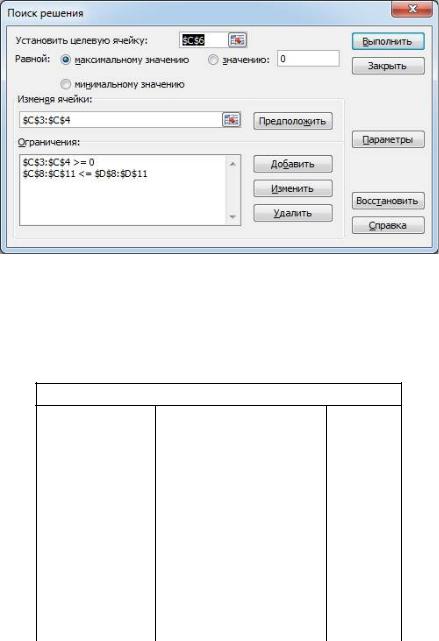
3 этап. Работа с надстройкой Поиск решения.
На панели Данные щелкают по кнопке Поиск решения. Установка данных в окне Поиск решения приведена на рис. 2.
Рис. 2. Установка параметров поиска
Для запуска процесса поиска решения щелкают по кнопке Выполнить. Результат поиска решения представлен на рис. 3.
Планирование производства материалов
Переменные
|
x1 |
0,6 |
|
|
x2 |
2,6 |
|
|
|
|
|
|
Целевая |
|
|
функция |
12200 |
|
|
|
|
|
|
|
|
7 |
7 |
|
Ограничения |
9 |
9 |
|
|
-2 |
1 |
|
|
0,6 |
3 |
Рис. 3. Результаты поиска решения
Можно сформировать отчеты о решении задачи. Для этого необходимо после нажатия кнопки Выполнить в окне Результаты поиска решения выде-
лить все типы отчетов и нажать кнопку ОК.
Отчет по результатам поиска решения представлен на рис. 4.
7
Microsoft Excel 12.0 Отчет по ре- |
|
|
|
||||
зультатам |
|
|
|
|
|
||
Рабочий лист: [По- |
|
|
|
|
|||
иск_реш_1.xls]Лист3 |
|
|
|
|
|||
Отчет создан: 19.11.2018 18:12:06 |
|
|
|
||||
|
|
|
|
|
|
|
|
|
|
|
|
|
|
|
|
Целевая ячейка (Мак- |
|
|
|
|
|||
симум) |
|
|
|
|
|
||
|
|
|
|
Исходное |
|
|
|
|
Ячейка |
|
Имя |
значение |
Результат |
|
|
|
|
|
Целевая |
|
|
|
|
|
$C$6 |
|
функция |
0 |
12200 |
|
|
|
|
|
|
|
|
|
|
|
|
|
|
|
|
|
|
|
Изменяемые |
ячейки |
|
|
|
|
|
|
|
|
|
Исходное |
|
|
|
|
Ячейка |
|
Имя |
значение |
Результат |
|
|
|
$C$3 |
|
x1 |
0 |
0,6 |
|
|
|
$C$4 |
|
x2 |
0 |
2,6 |
|
|
|
|
|
|
|
|
|
|
|
Ограничения |
|
|
|
|
|
|
|
Ячейка |
|
Имя |
Значение |
Формула |
Статус |
Разница |
|
$C$8 |
|
|
7 |
$C$8<=$D$8 |
связанное |
0 |
|
$C$9 |
|
Ограничения |
9 |
$C$9<=$D$9 |
связанное |
0 |
|
$C$10 |
|
|
-2 |
$C$10<=$D$10 |
не связан. |
3 |
|
$C$11 |
|
|
0,6 |
$C$11<=$D$11 |
не связан. |
2,4 |
|
$C$3 |
|
x1 |
0,6 |
$C$3>=0 |
не связан. |
0,6 |
|
$C$4 |
|
x2 |
2,6 |
$C$4>=0 |
не связан. |
2,6 |
Рис. 4. Отчет по результатам поиска решения
Вотчете по результатам поиска решения таблица Целевая ячейка выводит сведения о целевой функции.
Таблица Изменяемые ячейки показывает значения искомых переменных, полученных в результате решения задачи.
Таблица Ограничения отображает результаты оптимального решения для ограничений и для граничных условий.
Вполе Формула приведены зависимости, которые были введены в окно Поиск решения, в поле Разница – величины использованного материала. Если материал используется полностью, то в поле Статус указывается слово «связанное», при неполном использовании материала в этом поле указывается «не связан».
8
Для граничных условий приводятся аналогичные величины с той лишь разницей, что вместо величины неиспользованного продукта показана разность между значением переменной в найденном оптимальном решении и заданным для неё граничным условием.
Отчет по устойчивости поиска решения приведен на рис. 5.
Втаблице Изменяемые ячейки приводится результат решения задачи.
Втаблице Ограничения выводятся значения для ограничений, при которых сохраняется оптимальный набор переменных, входящих в оптимальное решение.
Microsoft Excel 12.0 Отчет по устойчиво- |
|
|
|
||||
сти |
|
|
|
|
|
|
|
Рабочий лист: [Поиск_реш_1.xls]Лист3 |
|
|
|
||||
Отчет создан: 19.11.2018 |
|
|
|
|
|||
18:12:06 |
|
|
|
|
|
|
|
Изменяемые ячей- |
|
|
|
|
|
||
ки |
|
|
|
|
|
|
|
|
|
|
|
|
|
Допус- |
Допус- |
|
|
|
Результ. |
Нормир. |
Целевой |
тимое |
тимое |
|
|
|
|
|
Коэффи- |
Увели- |
Умень- |
|
Ячейка |
Имя |
значение |
стоимость |
циент |
чение |
шение |
|
$C$3 |
x1 |
0,6 |
0 |
3000 |
3000 |
333,333 |
|
$C$4 |
x2 |
2,6 |
0 |
4000 |
500 |
2000 |
|
Ограничения |
|
|
|
|
|
|
|
|
|
|
|
Ограни- |
Допус- |
Допус- |
|
|
|
Результ. |
Теневая |
чение |
тимое |
тимое |
|
|
|
|
|
Правая |
Увели- |
Умень- |
|
Ячейка |
Имя |
значение |
Цена |
часть |
чение |
шение |
|
$C$8 |
|
7 |
200 |
7 |
3 |
1 |
|
|
Ограни- |
|
|
|
|
|
|
$C$9 |
чения |
9 |
1200 |
9 |
1,5 |
3 |
|
$C$10 |
|
-2 |
0 |
1 |
1E+30 |
3 |
|
$C$11 |
|
0,6 |
0 |
3 |
1E+30 |
2,4 |
Рис. 5. Отчет по устойчивости поиска решения
Отчет по пределам поиска решения приведен на рис. 6.
Вданном отчете показано, в каких пределах может изменяться количество материалов, вошедших в оптимальное решение, при сохранении структуры оптимального решения.
Вотчете также приводятся значения переменных в оптимальном решении, а также нижние и верхние пределы изменения значений переменных.
9
Отчет содержит значения целевой функции при выпуске данного типа продукции на верхнем и нижнем пределах.
Microsoft Excel 12.0 Отчет по |
|
|
|
|
|
||||
пределам |
|
|
|
|
|
|
|
|
|
Рабочий лист: [Поиск_реш_1.xls]Отчет по пределам |
|
|
|
||||||
4 |
|
|
|
|
|
|
|
|
|
Отчет создан: 19.11.2018 |
|
|
|
|
|
|
|||
18:12:06 |
|
|
|
|
|
|
|
|
|
|
|
|
|
|
|
|
|
|
|
|
|
|
|
|
|
|
|
|
|
|
|
Целевое |
|
|
|
|
|
|
|
|
Ячейка |
Имя |
Значение |
|
|
|
|
|
|
|
|
Целевая |
|
|
|
|
|
|
|
|
$C$6 |
функция |
12200 |
|
|
|
|
|
|
|
|
|
|
|
|
|
|
|
|
|
|
|
|
|
|
|
|
|
|
|
|
Изменя- |
|
|
|
|
|
|
|
|
|
емое |
|
|
Нижний |
Целевой |
|
Верхний |
Целевой |
|
Ячейка |
Имя |
Значение |
|
предел |
результат |
|
предел |
результат |
|
$C$3 |
x1 |
0,6 |
|
0 |
10400 |
|
0,6 |
12200 |
|
$C$4 |
x2 |
2,6 |
|
0 |
1800 |
|
2,6 |
12200 |
Рис. 6. Отчет по пределам поиска решения
2. ВАРИАНТЫ ПЕРВОГО ЗАДАНИЯ 2.1. Выбор вариантов первого задания
Выбор варианта задания производится по табл. 2 по двум последним цифрам номера зачетной книжки. Для каждой комбинации последних двух цифр зачетки приводится номер варианта задания.
В контрольной работе для первого задания необходимо привести:
-вариант задания;
-математическую формулировку задачи, определив переменные, функцию цели и ограничения, задав окончательную запись математической модели задачи;
-лист рабочей книги MS Excel, подготовленный для вычислений;
-окно Поиск решения с настроенными параметрами поиска;
-результаты поиска решения;
-отчет по результатам поиска решения;
-отчет по устойчивости поиска решения;
-отчет по пределам поиска решения.
10
